15 consejos y trucos esenciales de Safari para usuarios de Mac
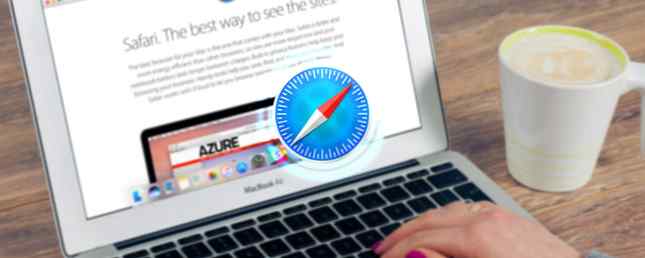
Como navegador, Safari no obtiene suficiente crédito. En la superficie, parece tener poca potencia. No fue hasta mi tercer intento que acepté Safari como el navegador predeterminado. Y no fue la velocidad o la vida útil de la batería lo que me convenció, fue el general. amabilidad de todo. La interfaz de usuario simple, las transiciones suaves.
Pero también había algo más. No fue hasta que entendí a Safari en su totalidad antes de que pudiera despedirme de Chrome. Y aquí es donde la sencilla interfaz de Safari se convierte en una espada de doble filo..
Pero es por eso que estamos aquí hoy. Mirar más allá de lo obvio y descubrir la utilidad que se encuentra debajo de la simplicidad..
1. Picture-in-Picture para cada sitio

Picture-in-Picture es una de las mejores cosas nuevas. Cómo abrir y ver videos de YouTube en macOS Sierra Cómo sacar y ver videos de YouTube en macOS Sierra macOS Sierra tiene una nueva función que le permite saltar y ver videos de YouTube en Modo "imagen en imagen" en su escritorio con el navegador Safari. Leer más en Safari. Poder ver un video de YouTube que está flotando sobre todo lo demás, es realmente útil. Funciona en muchos sitios populares de transmisión de video. En sitios como Vimeo, encontrará el botón Imagen en imagen en la barra de herramientas inferior.

Pero en YouTube, debe hacer clic derecho en el video dos veces para mostrar el menú contextual. Desde aquí haga clic en. Entrar en imagen en imagen. El video saldrá de inmediato. A continuación, puede arrastrarlo en cualquier esquina de la pantalla.
2. Personaliza la barra de herramientas

He abrazado completamente el enfoque minimalista de Safari. Así que no me gusta cuando una extensión agrega un ícono feo a la barra de herramientas. Afortunadamente, puedes personalizar la barra de herramientas para eliminar dichos íconos y también eliminar los botones predeterminados, como las descargas y el selector de pestañas.

Haga clic derecho en la barra de herramientas y seleccione Personalizar la barra de herramientas. Luego arrastra las cosas dentro o fuera como quieras.
3. Buscar entre pestañas

No es ningún secreto que abrimos muchas pestañas al navegar. Safari ayuda a administrar esta sobrecarga de pestañas al apilar cuidadosamente las pestañas relacionadas en la página del selector de pestañas. Cuando estés en esta página, presiona el atajo de teclado Ctrl + F y podrás buscar rápidamente entre todas tus pestañas.
4. Desactivar notificaciones emergentes
Como adicto a las noticias, me gusta mucho visitar blogs. Lo que no me gusta en los últimos tiempos es cómo cada uno de estos sitios de noticias quiere que me suscriba a nuevas publicaciones al habilitar las notificaciones push. En lugar de rechazar la solicitud cada vez, simplemente deshabilitemos esta función por completo..

Desde el Ajustes página en Safari, haga clic en Notificaciones. En la parte inferior, desmarque la opción que dice Permitir que los sitios web soliciten permiso para enviar notificaciones push.
5. Pestañas de pines
Una cura instantánea para “¿Dónde está la maldita pestaña?” es sólo pinearlo. Luego permanece acoplado en el borde izquierdo de la fila de pestañas (a través de varias ventanas) y puede acceder a él simplemente usando el comando Comando + 1 o Comando + 2 Atajo, según su lugar..

Para fijar una pestaña, simplemente haga clic con el botón derecho en la pestaña y seleccione Pestaña pin.
6. Mute Tabs
Lamentablemente, los videos de reproducción automática son rampantes en la web. Nunca estás muy seguro de de dónde viene exactamente ese audio. Safari ahora etiqueta una pestaña que reproduce audio con un pequeño ícono de altavoz.
Lo mejor es que no importa dónde se reproduzca el audio, también verá un ícono de altavoz en la barra de URL. Y al hacer clic en él se mostrará una opción para silenciar todas las pestañas a la vez..
7. Habilitar vistas previas de URL en la barra de estado

Soy el tipo de persona que le gusta ver un enlace a la página antes de abrirla. Ver la URL de un enlace en la barra de estado mientras se mueve sobre ella fue realmente útil. Safari, siendo su propio yo, deshabilitó esta característica por defecto hace un tiempo. Afortunadamente, si haces clic en Ver desde la barra de menú y seleccione Mostrar barra de estado, obtendrás la característica de vuelta.
8. Personaliza la pantalla de favoritos

La pantalla Favoritos es lo que aparece cuando abres una nueva pestaña y cuando haces clic en la barra de URL. Esta es tu alfombra de bienvenida para la web. Debe personalizar la pantalla para agregar accesos directos a los sitios web más utilizados..
Visite un sitio y luego haga clic en Más “+” Botón a la derecha de la barra de URL. Desde el menú desplegable seleccione Favoritos. Desde la pantalla Favoritos, puedes arrastrar íconos para reorganizarlos..
9. Guardar páginas como archivos PDF
Exportar una página web como PDF no requiere una extensión especial. Visita la página y desde la Expediente menú, seleccione Exportar como PDF. Elige dónde quieres guardar la página y pulsa Salvar exportar.
10. Compartir páginas utilizando AirDrop
AirDrop es una excelente manera de compartir no solo archivos sino también páginas web entre todos sus dispositivos Apple. Digamos que estás en una página que deseas abrir en tu iPad en su lugar. Haga clic en el Compartir botón y seleccione Entrega por paracaídas. Luego selecciona tu dispositivo.
11. Habilitar el traspaso para mejorar la navegación
El traspaso y la continuidad son dos tecnologías realmente geniales. ¿Qué significa la continuidad para Yosemite y iOS 8? ¿Qué significa la continuidad para Yosemite y iOS 8? OS X 10.10, mejor conocido como Yosemite, es una actualización importante para Mac que ofrece numerosas características nunca antes vistas en un sistema operativo. Uno de los más importantes es la continuidad. Leer más que le permiten cambiar sin problemas entre macOS y iOS. Digamos que tienes una página abierta en Safari en tu iPhone que quieres abrir en tu Mac.
Si la función está habilitada, verá un acceso directo de Safari en el borde izquierdo del Dock, al hacer clic en él se abrirá la página en Safari. No es necesario copiar y pegar enlaces o utilizar una herramienta de terceros.
12. Vista del lector

Haga clic en el botón Modo de lector que está en el borde izquierdo de la barra de URL después de cargar un artículo para habilitar Lector ver. Todo el formato, los anuncios y las distracciones de la página web se desvanecen en favor de un diseño mínimo, hermoso y fácil de leer. A continuación, puede cambiar las fuentes o el tamaño del texto.
13. Usa las pestañas de iCloud
iCloud Tabs es una característica genial que te permite acceder y controlar las pestañas que están abiertas en Safari en tus otros dispositivos Apple. Después de hacer clic en el selector de pestañas, mire la parte inferior para ver sus otros dispositivos y las pestañas que están abiertas allí..
Desde aquí puede cerrar las pestañas en esos dispositivos o abrir una pestaña desde otro dispositivo directamente en su Mac. Aseado a la derecha?
14. Búsqueda rápida dentro de diferentes sitios
Con la extensión de Búsqueda de palabras clave de Safari, puede buscar rápidamente sitios como Wikipedia, Amazon, YouTube y más con solo usar una palabra clave.
Para que puedas buscar en YouTube escribiendo yt y luego el término de búsqueda. Por ejemplo yt nerdwriter carga la página de búsqueda de YouTube para los videos relevantes. Encontrará una lista de todas las palabras clave en la página de descarga de la extensión..
15. Bloquea los guiones no deseados con Ghostery
Safari es un navegador simple y rápido y realmente no tiene que preocuparse por Flash. Pero si usted es el tipo de persona que quiere tomar control de su privacidad 5 Privacidad que protege las aplicaciones que necesita usar ahora mismo 5 Protección de la privacidad que necesita usar en este momento La privacidad es un área de creciente preocupación en la era de Internet. Tienes que hacer lo que puedas para mantenerte seguro. Estas cinco herramientas ayudan a mantenerlo seguro y en línea. Lea más y evite que las cookies lo sigan en todas partes, o si desea desactivar los scripts de seguimiento de los sitios que visita, simplemente instale Ghostery.
Ghostery le da información sobre qué scripts se están ejecutando y le permite deshabilitarlos uno por uno.
Hacer Safari Mejor con Extensiones
Una de las muchas razones por las que amo Safari es porque es tan simple. Pero a veces solo necesitas un poco más de potencia de fuego. Y en tiempos como estos, las extensiones son útiles..
Mientras que las extensiones de Safari son compatibles, use estas extensiones de Safari para acelerar sus tareas Use estas extensiones de Safari para acelerar sus tareas Todos queremos gastar menos tiempo y esfuerzo en acciones que deberían ser rápidas y fáciles, y Safari tiene algunas extensiones increíbles que pueden ayudar . Leer más no es tan extenso como Chrome's, todavía encontrará las extensiones importantes para servicios populares como Evernote y Pocket 8 Great Safari Extensions para Bookmark and Tab Management 8 Great Safari Extensions para Bookmark and Tab Management Ya sea que necesite ayuda para administrar toneladas de marcadores o trabaje regularmente con muchas pestañas abiertas a la vez, estas herramientas pueden aligerar su carga. Leer más sin ningún problema. Además, aprender los métodos abreviados del teclado siempre ayuda a Safari para Mac Métodos abreviados de teclado Safari para Mac Métodos abreviados de teclado Leer más .
¿Cómo se usa Safari? ¿Cómo lo tienes configurado? Comparte con nosotros en los comentarios a continuación..
Obtenga más información sobre: Extensiones de navegador, Trucos para Mac, Navegador Safari.


